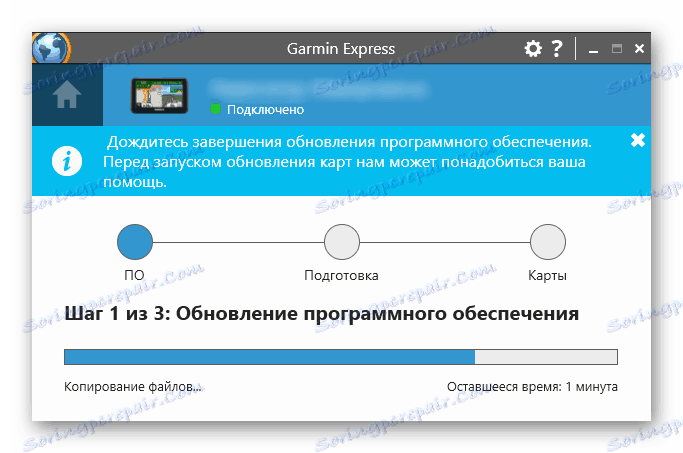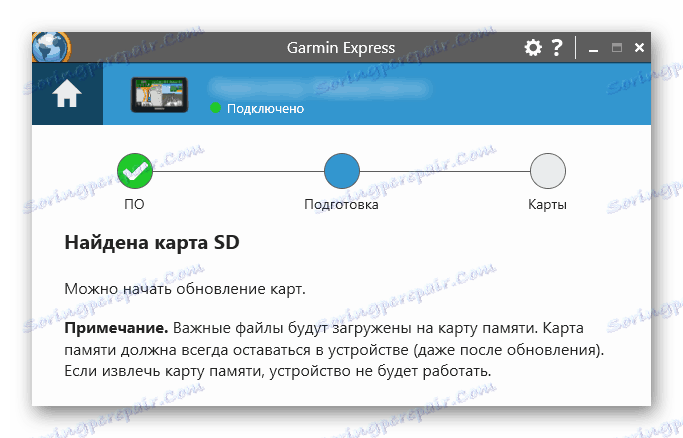Aktualizowanie map w Garmin Navigator
Dla kierowców i podróżnych nie jest tajemnicą, że drogi w miastach i krajach często się zmieniają. Bez szybkiej aktualizacji map oprogramowania nawigator może doprowadzić do ślepego zaułka, z powodu którego stracisz czas, zasoby i nerwy. Właściciele nawigacji Garmin do aktualizacji są oferowane na dwa sposoby, a my przejrzymy je poniżej.
Treść
Aktualizowanie map w Garmin Navigator
Pobieranie nowych map do pamięci nawigatora jest dość prostą procedurą, która powinna być wykonywana częściej, przynajmniej raz na sześć miesięcy, a najlepiej co miesiąc. Uważaj, że mapy globalne mają dość duży rozmiar, więc prędkość pobierania zależy bezpośrednio od przepustowości twojego Internetu. Ponadto pamięć wewnętrzna urządzenia może nie zawsze wystarczać. Przygotowujesz się do wyjścia, zdobądź kartę SD, skąd możesz pobrać plik o dowolnym rozmiarze terenu.
Do zakończenia samego procesu wymagane będą:
- Garmin Navigator lub karta pamięci z niego;
- Komputer z dostępem do Internetu;
- Kabel USB lub czytnik kart.
Metoda 1: oficjalna aplikacja
Jest to całkowicie bezpieczny i łatwy sposób aktualizowania map. Nie jest to jednak bezpłatna procedura, a będziesz musiał zapłacić za zapewnienie w pełni funkcjonalnych, aktualnych map i możliwość skontaktowania się z pomocą techniczną.
Należy zauważyć, że istnieją 2 rodzaje zakupów: dożywotnie członkostwo w Garmin i jednorazowa opłata. W pierwszym przypadku otrzymujesz regularne bezpłatne aktualizacje, a w drugiej po prostu kupujesz jedną aktualizację, a każdą kolejną trzeba będzie kupić dokładnie w ten sam sposób. Oczywiście, aby zaktualizować mapę, musisz ją najpierw zainstalować.
Przejdź do oficjalnej strony Garmin
- Przejdź na oficjalną stronę producenta, aby zainstalować program, dzięki któremu będą miały miejsce dalsze działania. Możesz użyć powyższego linku.
- Pobierz oprogramowanie Garmin Express. Na stronie głównej wybierz opcję "Pobierz dla Windows" lub "Pobierz na Maca" , w zależności od systemu operacyjnego komputera.
- Po zakończeniu pobierania otwórz i zainstaluj aplikację. Musisz najpierw zaakceptować umowę użytkownika.
- Czekamy na koniec procesu instalacji.
- Uruchom aplikację.
- W oknie startowym kliknij "Pierwsze kroki" .
- W nowym oknie aplikacji wybierz opcję "Dodaj urządzenie" .
- Podłącz swoją przeglądarkę lub kartę pamięci do komputera.
- Po pierwszym podłączeniu nawigatora musisz go zarejestrować. Po wykryciu GPS kliknij "Dodaj urządzenie" .
- Sprawdź, czy aktualizacje się rozpoczną, poczekaj, aż się skończą.
- Wraz z aktualizacją map możesz zostać poproszony o uaktualnienie do nowej wersji oprogramowania. Zalecamy kliknięcie "Zainstaluj wszystko" .
- Przed rozpoczęciem instalacji przeczytaj ważne zasady.
- Pierwszą rzeczą, którą należy zainstalować oprogramowanie dla nawigatora.
![Aktualizacja oprogramowania w Garmin Express]()
To samo stanie się z kartą. Jeśli jednak w pamięci wewnętrznej urządzenia brakuje miejsca, zostanie wyświetlony monit o podłączenie karty pamięci.
- Po podłączeniu instalacja zostanie zaoferowana do wznowienia.
![Podłączanie microSD do programu Garmin Express]()
Poczekaj na zakończenie.
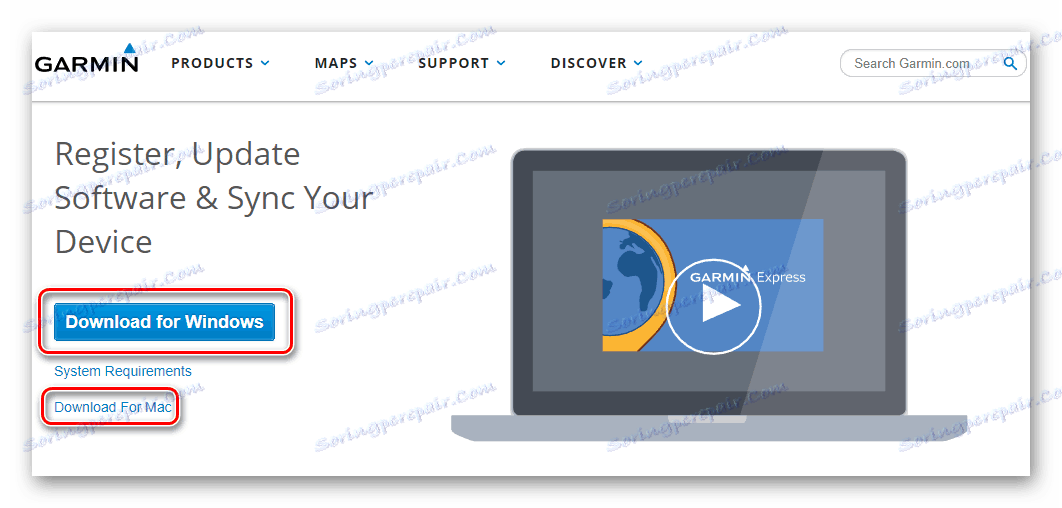
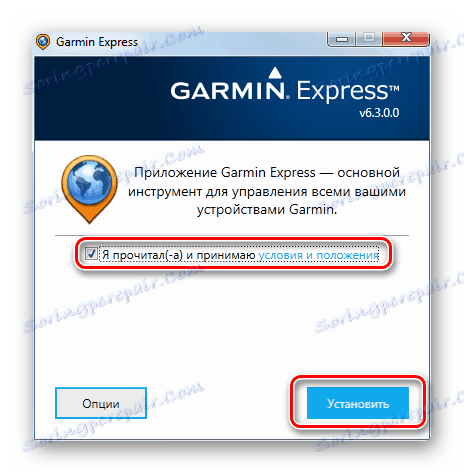
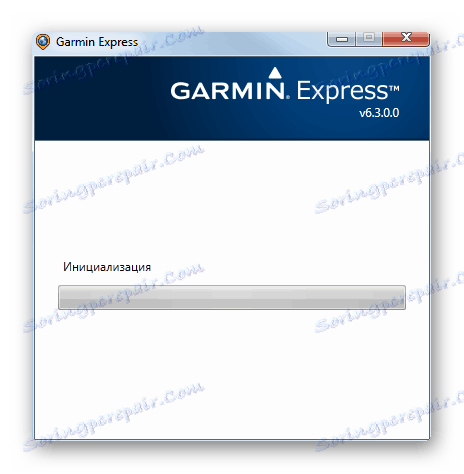
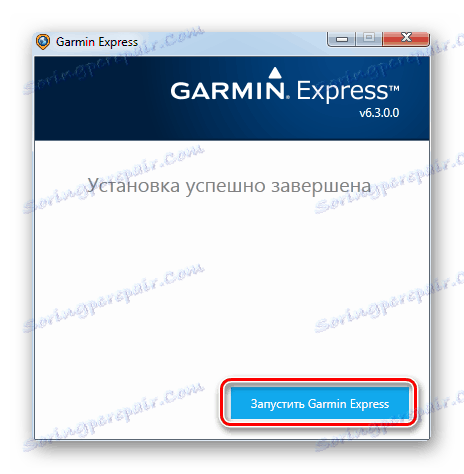
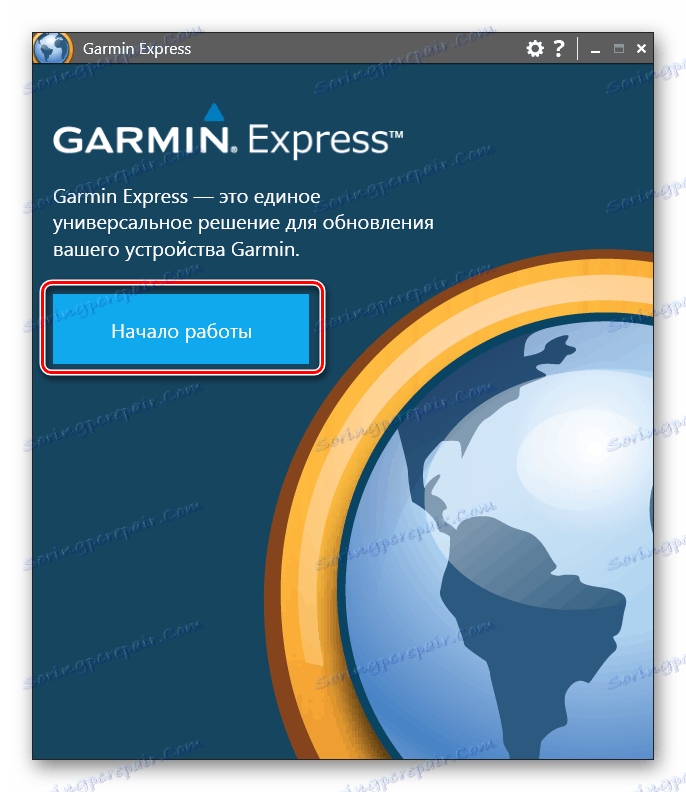
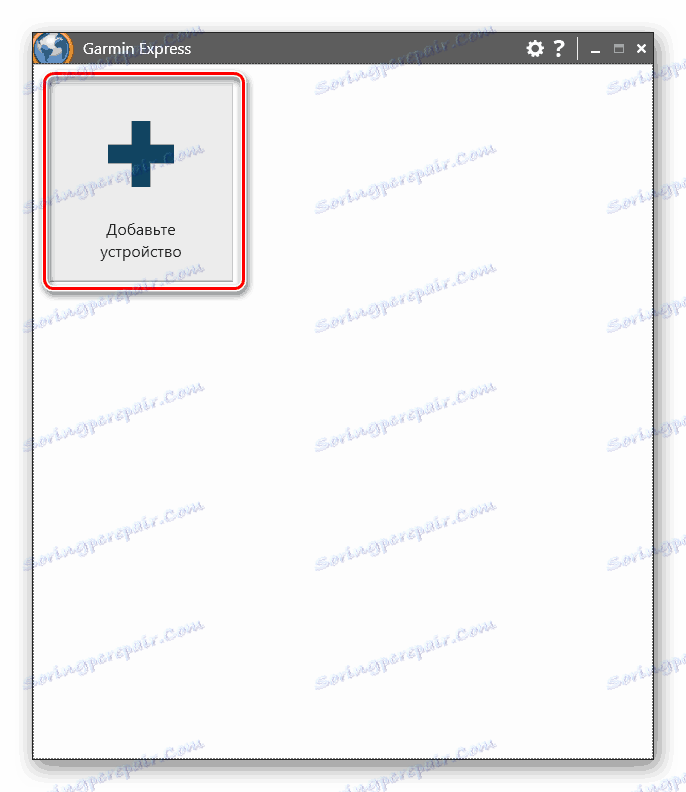

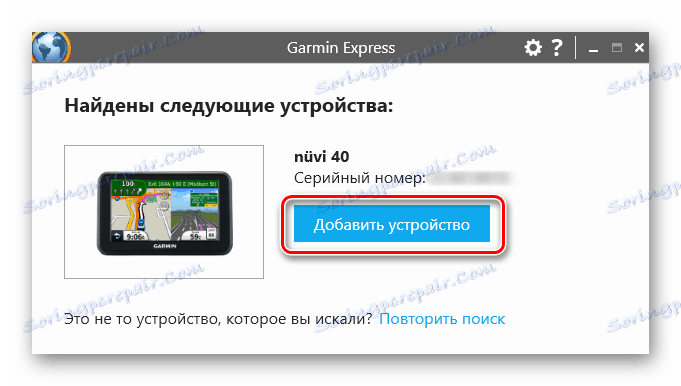
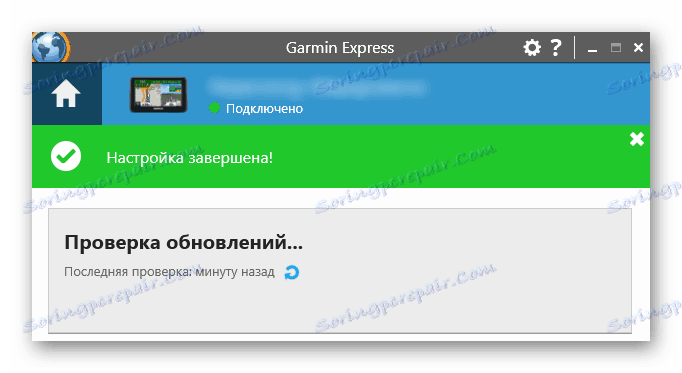
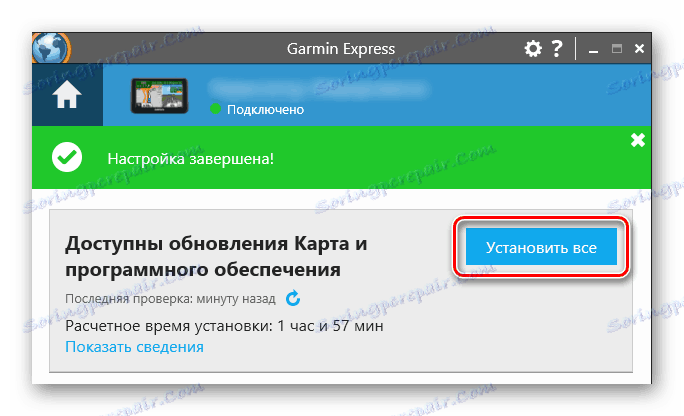
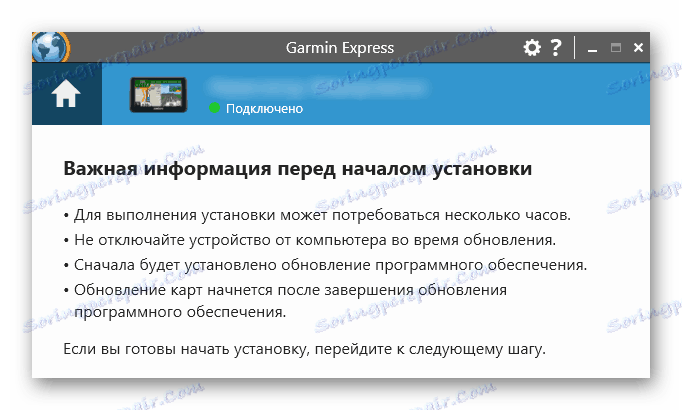
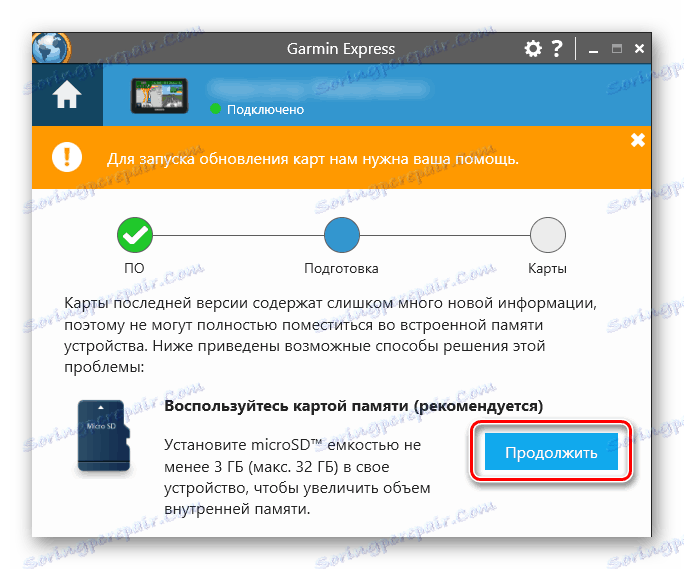
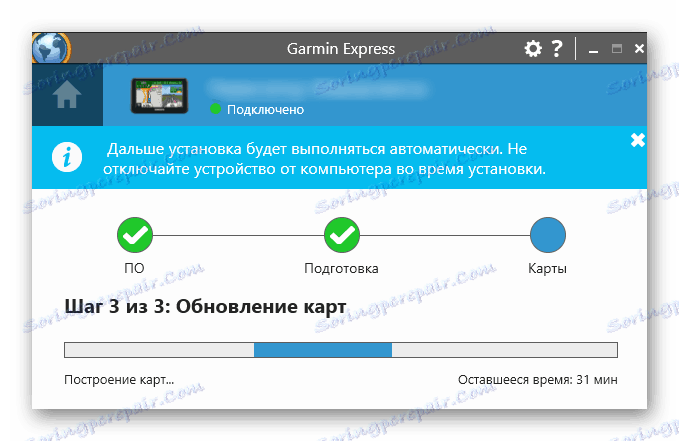
Gdy tylko Garmin Express powiadomi Cię, że nie ma nowych plików do zainstalowania, odłącz napęd GPS lub SD. W tym procesie uznawany jest za kompletny.
Metoda 2: źródła zewnętrzne
Korzystając z nieoficjalnych zasobów, możesz zaimportować własne i własne mapy ulic za darmo. Należy zauważyć, że ta opcja nie gwarantuje 100% bezpieczeństwa, prawidłowego funkcjonowania i istotności - wszystko opiera się głównie na entuzjazmie, a karta, którą wybierzesz, może być przestarzała i przestać być rozwijana. Ponadto, wsparcie techniczne nie zajmuje się takimi plikami, więc będziesz musiał tylko skontaktować się z twórcą, ale jest mało prawdopodobne, że będzie on w stanie poczekać na jakąkolwiek odpowiedź. Jedną z popularnych usług jest OpenStreetMap, wykorzystujący jej przykład i rozważający cały proces.
Pełne zrozumienie będzie wymagać znajomości języka angielskiego, ponieważ Prezentowane są na niej wszystkie informacje o OpenStreetMap.
- Otwórz powyższy link i wyświetl listę map utworzonych przez inne osoby. Sortowanie odbywa się według regionu, natychmiast zapoznaj się z opisem i częstotliwością aktualizacji.
- Wybierz interesującą cię opcję i postępuj zgodnie z linkiem wskazanym w drugiej kolumnie. Jeśli istnieje kilka wersji, pobierz najnowszą.
- Po zapisaniu zmień nazwę pliku na gmapsupp , nie zmieniaj rozszerzenia .img . Należy pamiętać, że w większości systemów GPS firmy Garmin takie pliki mogą być nie większe niż jeden. Tylko kilka nowych modeli obsługuje przechowywanie wielu IMG.
- Podłącz swoje urządzenie do komputera przez USB. Jeśli masz zainstalowaną aplikację Express, która automatycznie uruchamia się po wykryciu urządzenia, zamknij ją.
- Przełącz urządzenie w tryb pamięci masowej USB , umożliwiając udostępnianie plików na komputerze. W zależności od modelu ten tryb może być aktywowany automatycznie. Jeśli tak się nie stanie, otwórz menu GPS, wybierz Ustawienia > Interfejs > Pamięć masowa USB .
- Poprzez "Mój komputer" otwórz podłączone urządzenie i przejdź do folderu "Garmin" lub "Map" . Jeśli nie ma takich folderów (dotyczy modeli 1xxx), utwórz ręcznie folder "Map" .
- Skopiuj plik z mapą w jednym z dwóch folderów określonych w poprzednim kroku.
- Po zakończeniu kopiowania wyłącz nawigator lub kartę pamięci.
- Gdy GPS się włączy, podłącz ponownie mapę. Aby to zrobić, przejdź do "Usługi" > "Ustawienia" > "Mapa" > "Zaawansowane" . Zaznacz pole obok nowej karty. Jeśli stara karta pozostanie aktywna, odznacz ją.
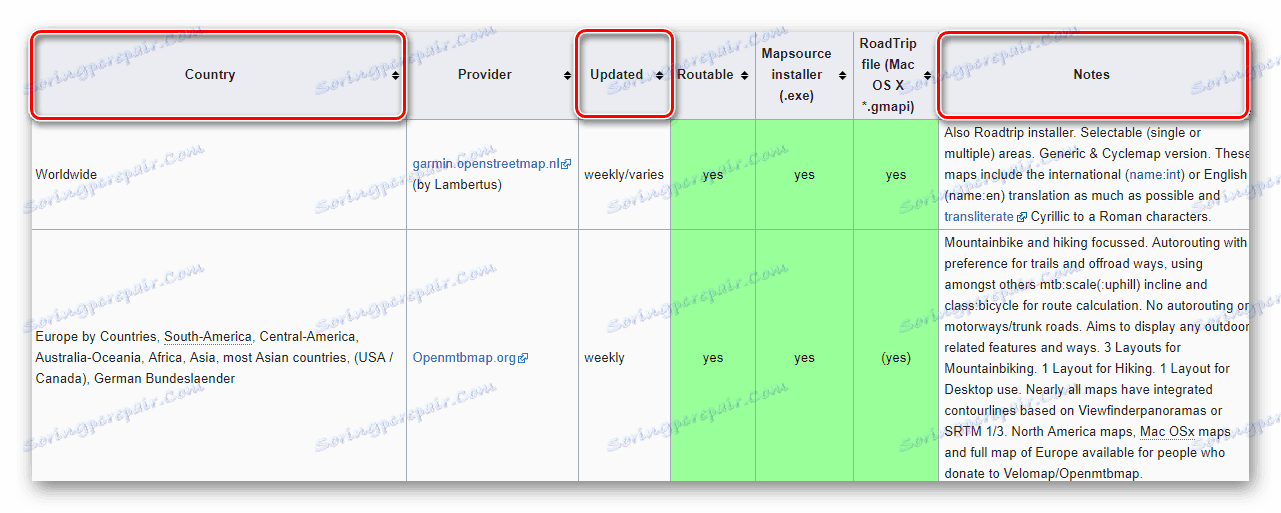
Jeśli masz kartę SD, użyj jej do pobrania plików, podłączając dysk przez adapter do czytnika kart.
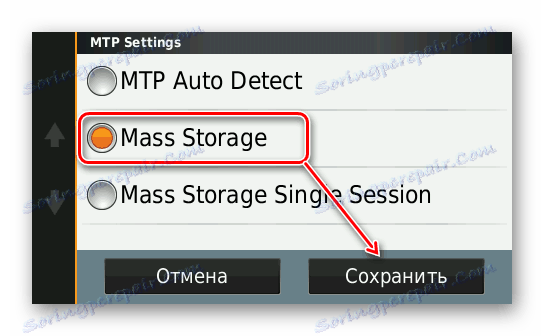
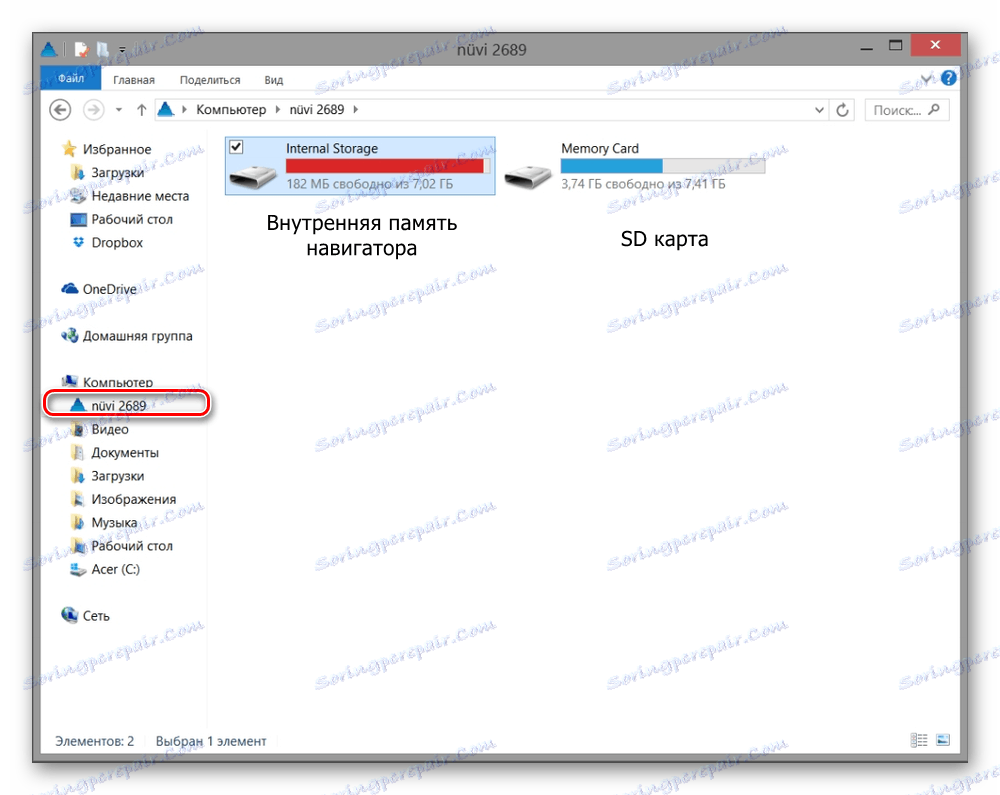
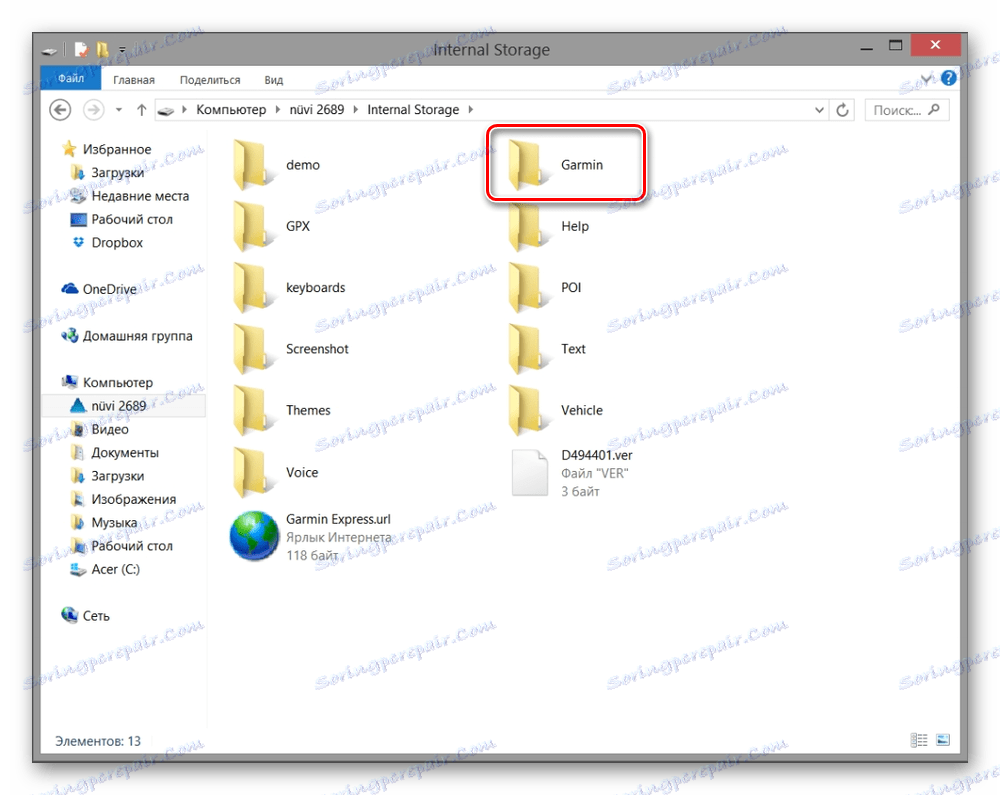
OSM posiada oddzielny serwer dedykowany dostarczony przez krajowego dystrybutora Garmin do przechowywania map z krajami WNP. Zasada ich instalacji jest podobna do opisanej powyżej.
Przejdź do pobierania kart CIS OSM
Używanie pliku readme.txt znajdziesz nazwę archiwum z żądanym krajem byłego ZSRR lub rosyjskiego okręgu federalnego, a następnie pobierz i zainstaluj go.
Zaleca się natychmiastowe naładowanie baterii urządzenia i sprawdzenie zaktualizowanej nawigacji w obudowie. Miłej podróży!